初心者向け特集【HT-03A入門】その9~HT-03Aで出来ること☆Google編☆~
[PR記事]

私のPCで「おす」とタイプして変換すると、オスを示す例のマークが変換候補にくるように設定した人。
先生怒らないから出てきなさい。
人前でPC使っていて、ちょっと恥ずかしかったコリーです。
さて、これまで2回に渡って様々な設定をしてきました。
設定編最後の今回はやはり、Googleのサービスとの連携機能について調べます!
Androidならそのあたりは強力なはず!楽しみです。
では、毎度おなじみ。列挙、列挙!
- Google Map
- Youtube
- Google Talk
- Google Calendar
Gmailは以前終わらせたため割愛します。
1. Google Map
ホームの「Googleマップ」をタップします。
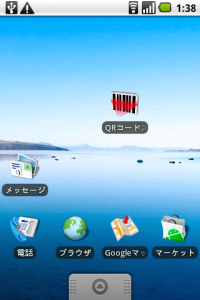
何となく安田講堂を大うつし。因みに私は特に東大関係者ではありません。
左下のアイコンで拡大縮小。マップの移動もサクサクです。

情報バルーンをタップするとメニューが出てきます。
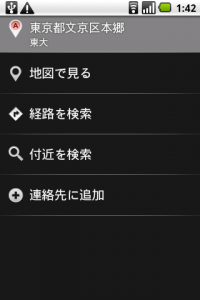
「menu」ボタンを押せば便利機能が。道中のナビとして十分機能しそうです。
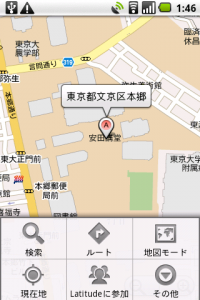
「ルート」を押すとこのような感じ。分かりやすい検索窓。
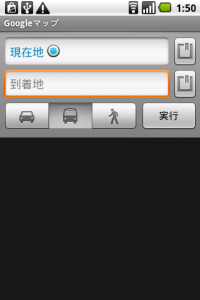
検索結果がこちら。東京競馬場で調べました。
馬、かわいいよね!

2. Youtube
Google関連のサービスは、純正アプリがデフォルトで搭載されていていいですね!
「全アプリ」から、Youtubeを選びます。
この右上の検索窓は基本スタイルみたいですね。統一されてて便利です。
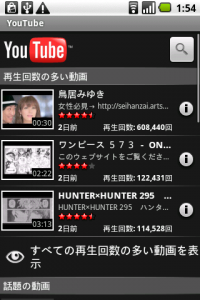
下の方には、「新着」「再生の多い」などの動画の一覧がずらり。
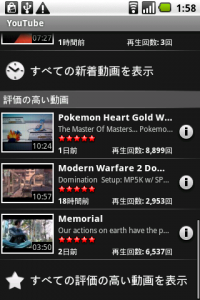
「menu」ボタンです。アップロードまでできてアカウントも使えるようになっています。
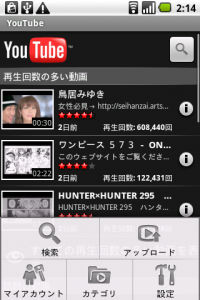
とりあえず検索してみました。検索ワードは私の趣味で入れてみました。
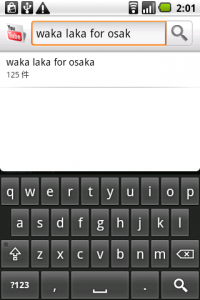
結果一覧がこちらです。観賞しやすいです!
再度言いますが、検索ワードは私の趣味です。
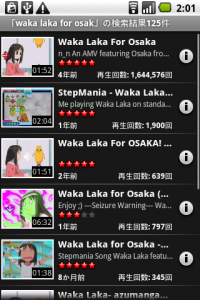
視聴画面がこちら。視聴動画は趣味です。(有名なMADです)
画面は横向き。
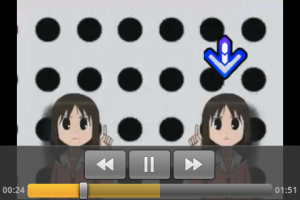
再生が終わると以下の画面に。
とりあえずもう一回再生してから次に移ることにします!
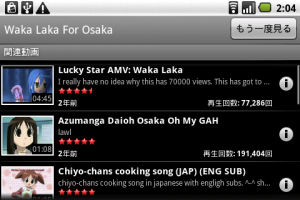
3. Google Talk
Google Talkとは、Googleアカウントを使うチャット機能です。
これもアプリが元々入っているので簡単に使えます。
では、早速トライ!
…………。
Googleアカウントを知っている友達がほとんどいなかった(いてもオフライン)だったため、公式の紹介動画「Android 搭載ケータイでの Google トーク」を見て使った気分になってきました。
ということでして、Google Talkについては、是非このYoutube動画でご容赦ください。
上述しました「2.Youtube」の使い方がお役に立てば幸いです!
4. Google Calendar
Google Calendarとは、Googleが提供しているカレンダー機能のことです。まんまです。
これなら友達がいなくでも試せます!ということで「カレンダー」アプリを起動。
起動すると、その日のカレンダーが表示されます。
あれ?もしかして予定ない…………?
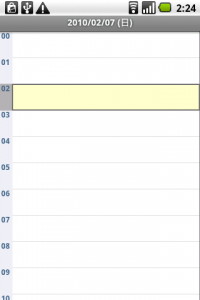
「menu」ボタンを押すと、様々な機能が出てきます。
基本的な使い方はパソコンのGoogle Calendar(お使いならば)と同じです。
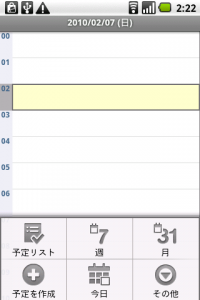
「予定を追加」をタップ。
追加する予定がないので、「記事を書いている」と入れてやりました。
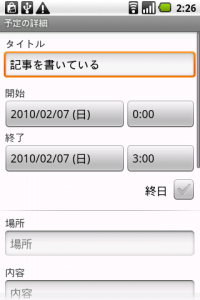
無事、追加できました!
問題があるとすれば、予定じゃないことくらいです。
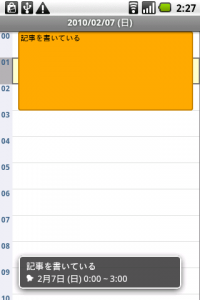
因みに、Gmailと連絡先、Google Calendarは、HT-03Aで編集した内容が自動的にGoogleのサービスに反映されます。
その設定が「設定」=>「データの同期」。
このようにPCとの連動が巧みで、Google使いの方には相当嬉しい携帯だと思います!(感じていらっしゃる方、いらっしゃいますよね!)
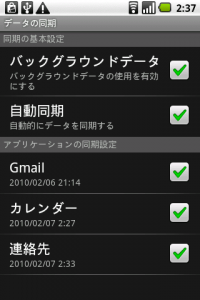
純正アプリケーションから使えるGoogleのサービスは以上みたいです。
そろそろ終わりが見えてきた本特集。
もう少しなのでがんばります!
最後までお付き合いください!
- ※お手持ちの端末や環境によりアプリが利用できない場合があります。
- ※ご紹介したアプリの内容はレビュー時のバージョンのものです。
- ※記事および画像の無断転用を禁じます。





